書式のユーザー設定①
文字列と数値の両方を表示する
文字列と数値の両方をセルに表示するには、文字列を二重引用符 (“) で囲みます。
書式記号の適切なセクションに文字を指定します。
たとえば、表示形式に「.00″ 余り”;\-0.00″ 不足”」と指定すると、
正の値のときに “\125.74 余り”、負の値のときに “\-125.74 不足” のように表示されます。
スペース $ – + / ( ) : ! ^ & ` ‘ ~ { } = を入力する場合は、二重引用符で囲む必要はありません。
入力する文字列を含める
文字列の書式部分は、常に表示形式の末尾に指定します。
書式部分のうち、入力した文字列を表示する部分に @ 記号を指定します。
文字列の書式部分に @ 記号がない場合、入力した文字列は表示されません。
入力した文字列と共に特定の文字列を表示する場合は、「”総合評価” @」のように表示する
文字列を二重引用符で囲みます。
表示形式に文字列の書式部分がない場合、その表示形式はセルに入力する文字列には影響しません。
スペースを追加する
文字幅分の間隔を空けるには、表示形式で下線 (_) に続けて文字を指定します。
たとえば、表示形式の末尾に _) のように下線と右かっこを指定すると、かっこの幅の分だけ文字間隔が空くため、正の数を負の数と揃えて表示できます。
文字を繰り返す
表示形式で指定した文字をセル幅に達するまで繰り返し表示するには、表示形式の書式部分にアスタリスク (*) を指定します。
たとえば、数字に続けて – を繰り返し表示するには、「0*-」と指定します。
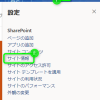

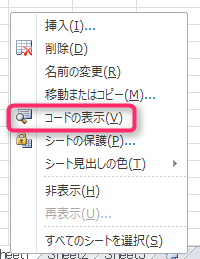
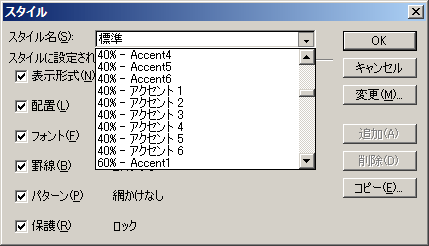
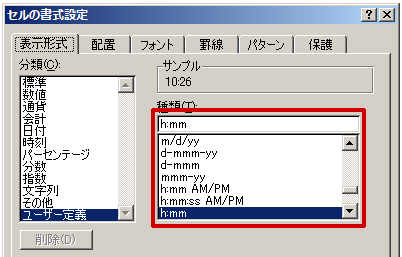
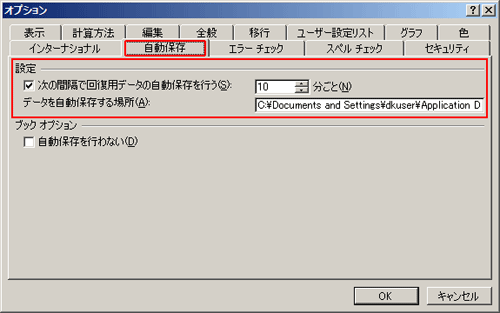
ディスカッション
コメント一覧
まだ、コメントがありません